win10系統將程序添加到右鍵菜單的設置方法:
1、在“小班”搜索框中鍵入regedit,然后按Enter鍵,如圖:
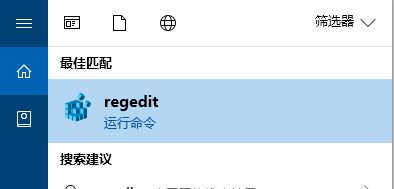
2、在注冊表中依次展開:HKEY_CLASSES_ROOT\Directory\Background\shell
3、在右側面板中單擊鼠標右鍵,然后單擊“新建”>“鍵”。 將此新創建的Key的名稱設置為右鍵單擊上下文菜單中應標記的條目。 舉個例子,我把它命名為FileZilla;
4、選擇新創建的FileZilla密鑰,然后右鍵單擊右側面板,再次單擊 新建 -- 項,將該項的名字命名為:command ;
5、點擊command項,我們在右側雙擊打開 【默認】的“字符串值”,將程序的完整路徑復制進去,將此路徑粘貼到“數值數據”字段中的雙引號中,然后選擇“確定”保存設置即可!
通過上述步驟進行操作我們就成功的在右鍵菜單中添加了應用程序,在桌面上單擊右鍵即可看到該程序的選項,點擊即可運行~
相關文章:
教你在win10右鍵菜單添加"在新進程中打開"選項
Win10右鍵菜單中的"個性化"與"顯示設置"打不開解決方法